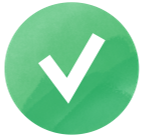Actualización de SE Ranking: Agosto de 2019
Este verano ha sido extremadamente intenso para nuestra plataforma: el -Creador de Proyectos totalmente rehecho, nuevos instrumentos dentro de la “Investigación de la Competencia”, y, por último, en Agosto – la aplicación móvil “SE Ranking” además de los informes actualizados.
La aplicación móvil tiene su propia reseña, y el siguiente “héroe” en esta historia de actualizaciones del verano – es la sección de “Informes”.
A finales del año pasado habíamos lanzado un cuestionario donde vosotros, los usuarios, habiais dejado vuestras opiniones de que es lo que hay que mejorar en nuestra plataforma. Los informes eran lo más mencionado 🙂
Nosotros, como habíamos prometido, nos pusimos a trabajar sobre ello, y estamos listos para compartir los resultados.
El nuevo Creador de Informes mejorado
El Creador de Informes – es un instrumento de reportes, donde podéis reunir datos de vuestros proyectos, añadirlos a un bonito fichero PDF y configurar un envío automático para los clientes, socios o jefes.
El constructor – es el panel principal de la sección de “Informes”. Es aquí donde podéis elegir lo que quereis añadir al informe, el modo de presentación, y, si esté es automático, – a quién debería enviarse.
Así es como se ve nuestro nuevo constructor de informes?
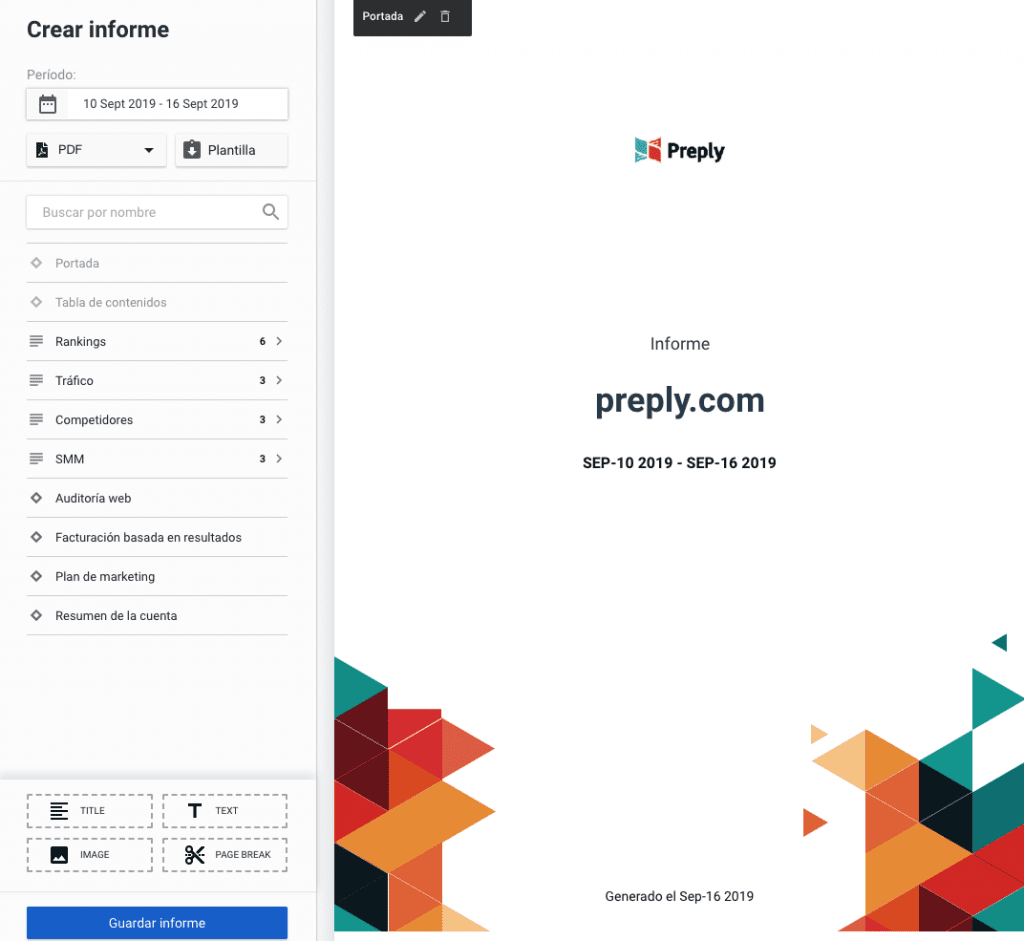
El trabajo con el constructor empieza con la elección de la plantilla. Aquí es donde podéis elegir que añadir al informe. Por ejemplo, podéis hacer énfasis en la auditoría del sitio o en las posiciones – los gráficos de estas se añadirán automáticamente. Podéis elegir una de las plantillas disponibles en el sistema o cargar una propia.
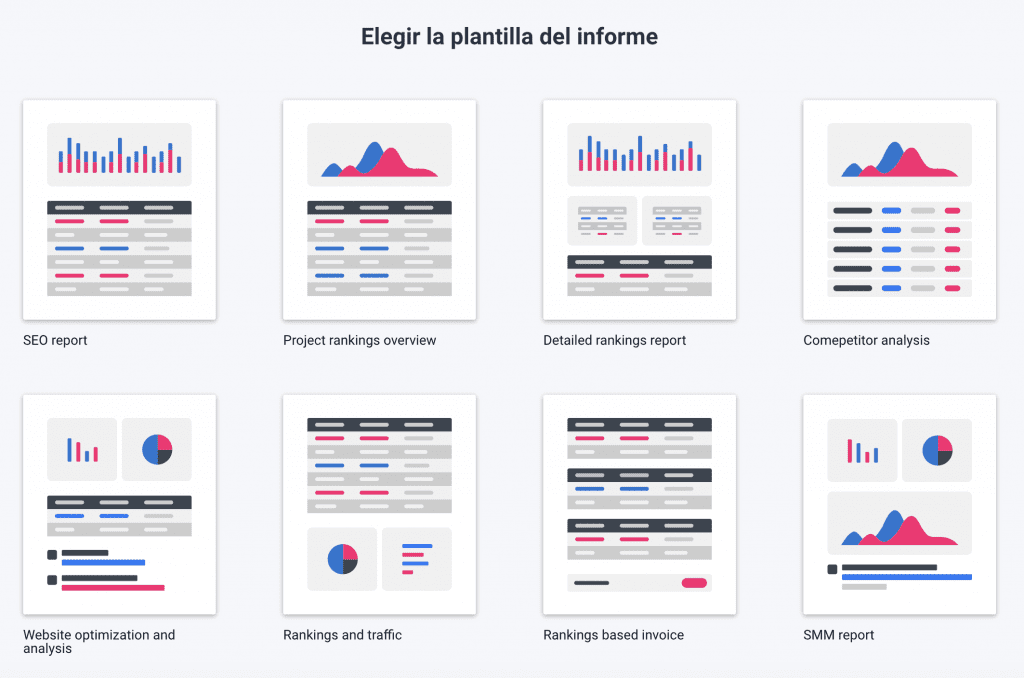
Una vez que hayáis decidido que plantilla usar, pasareis al contenido del informe.
En el nuevo menú elegimos el contenido del informe
Si queréis crear un informe mezclado y añadir información de diferentes secciones de la plataforma, debéis elegir las secciones correspondientes en el menú de la parte izquierda. Además, en el menú ahora hay diferentes niveles de secciones. De esta forma, se entiende claramente dónde está cada bloque y a que sección este pertenece.

Además de las secciones, podéis elegir diferentes bloques con texto e imágenes. Para ello es necesario arrastrar el elemento que quieres añadir desde el panel de la izquierda: encabezado, texto, imagen o salto de página. Para todas estas cosas también hay un redactor visual – el texto se puede preparar y formatear como os haga falta.
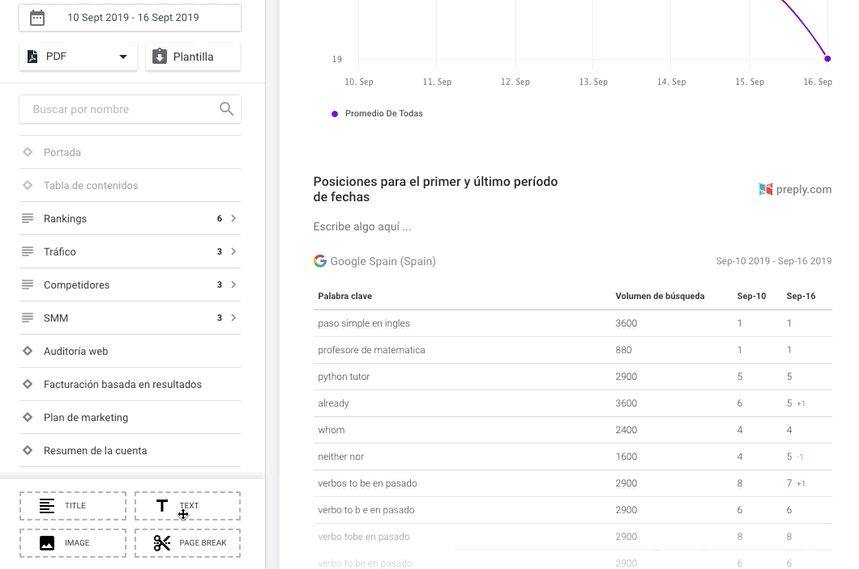
Hablando claro, podéis elegir cualquier sección, añadirla al informe y cambiar el orden una vez esta dentro, simplemente arrastrando al lugar necesario. Al mismo tiempo es posible añadir comentarios en forma de texto e imágenes.
¡Ahora podéis jugar con el estilo!
Si a las personas las juzgan por la ropa (normalmente), en el caso de los informes – por el estilo 🙂 En el constructor actualizado está la posibilidad de elegir la apariencia de la página principal de acuerdo al estilo de vuestra marca o proyecto. Anteriormente el sistema ofrecía sólo un estilo de plantilla, ¡ahora hay 10! Podéis elegir uno de ellos o subir vuestra propia imagen. Después de esto configurar el color de fondo y del texto y añadir el logotipo.
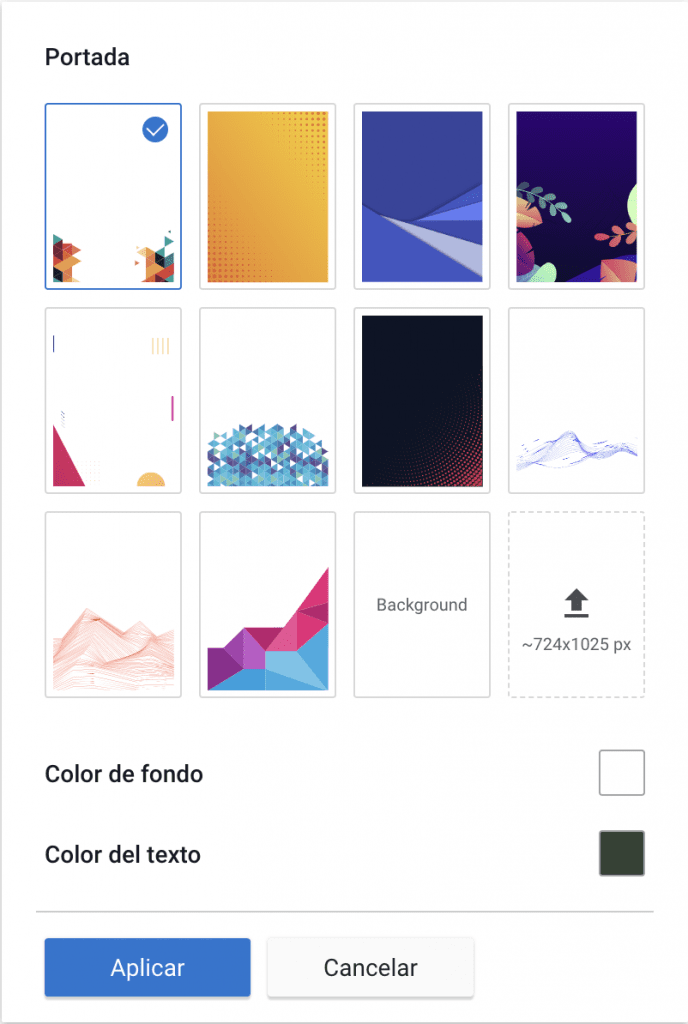
La configuración del encabezado y pie de página ayudan a complementar el estilo visual del informe. Aqui podeis poner el texto si es necesario, añadir la numeración de página y la fecha del informe, elegir el color de fondo y del texto.
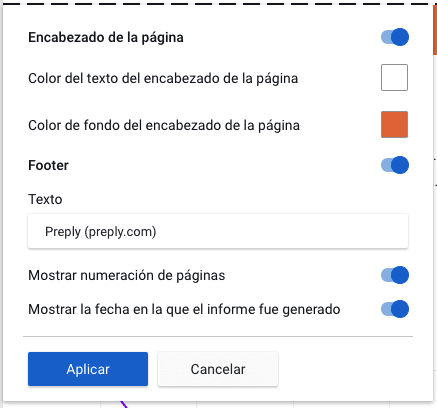
Una vez que la cubierta y el encabezado estén listos – pasamos a las secciones del informe.
Configura cada elemento del informe
Cuando hacemos clic sobre una sección, aparece un bloque con la configuración de la sección.
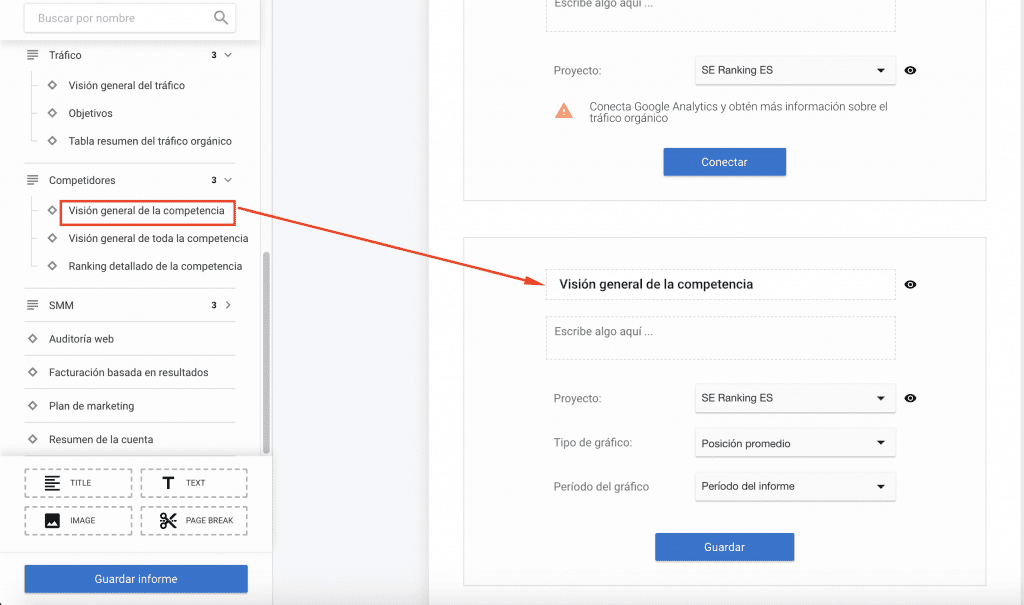
En este bloque podéis elegir de qué proyectos queréis añadir los datos. Por ejemplo, podéis crear varias secciones con un historial corto de posiciones para varios proyectos. Esto será especialmente útil para aquellos que manejen varios proyectos para diferentes localidades de un mismo sitio. Por ejemplo, vendeis muebles en diferentes ciudades, tenéis subdominios diferentes para Madrid, Barcelona, Málaga y Alicante, y tenéis un proyecto para cada una de esas ciudades. Bueno, pues podréis añadir datos sobre las posiciones para cada de las ciudades.
Además, podéis elegir grupos de palabras clave, de las cuales quieres incluir las posiciones en el informe, el motor de búsqueda y el rango de posiciones. Por ejemplo, sólo las palabras clave con las cuales estáis posicionados en el TOP 10/20/30/50.
Hay diferentes configuraciones para cada sección, dependiendo de lo que esta incluye.
También está la posibilidad de añadir un comentario para cada sección. En campo del comentario está disponible un redactor de texto. Podéis hacer el texto en negrita y cursiva, cambiar el tamaño del texto, cambiar diferentes colores, insertar enlaces, citas, tablas, listas e imágenes.
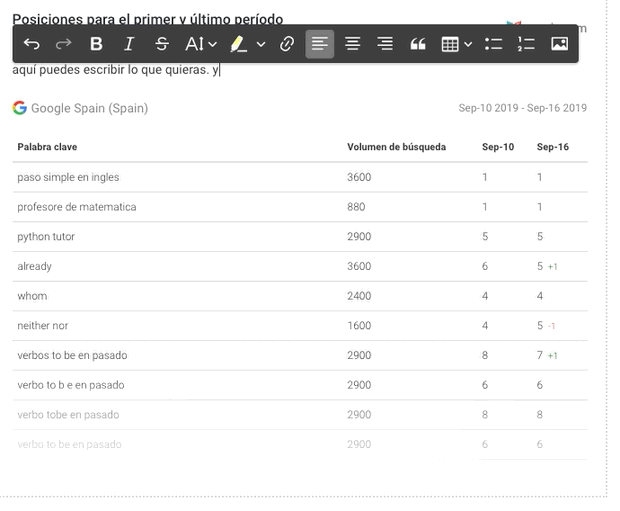
Como podéis ver hemos cambiado el diseño de cada sección. Y lo más importante, en el constructor podeis ver como se verá cada sección en el PDF. Es decir, incluso antes de que el archivo sea generado, ya sabreis cómo será.
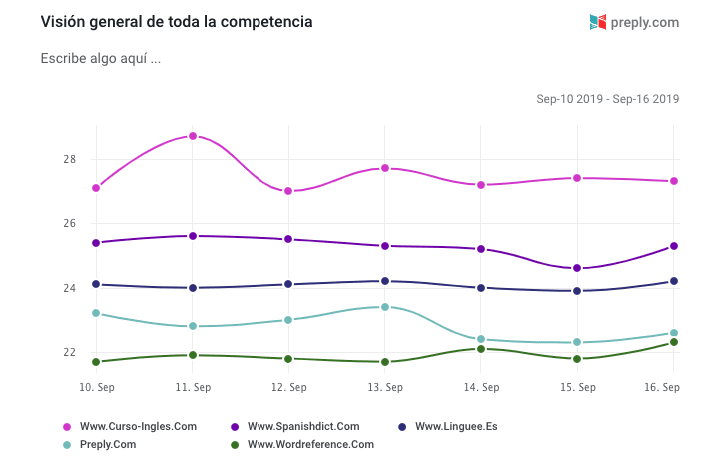
Las actualizaciones han afectado no solo al redactor, sino también al listado de informes.
Nuevas funcionalidades de la lista de informes
Al ir a la sección de “Informes”, como antes, vereis 4 pestañas: Informes manuales (los cuales se programan y envían manualmente. Estos se pueden descargar, modificar y enviar en cualquier momento); Informes Automáticos (los cuales tienen el envío programado para una hora concreta. No los podeis descargar o enviarlos fuera del horario); Plantillas (podéis crear encabezados para cualquier informe); Facturación basada en resultados (aquí es donde especifica el coste de promoción de cada palabra clave para el informe financiero);
Lo nuevo es – la posibilidad de trabajar con el listado de informes. Ahora es posible eliminar varios informes de un vez y modificar el nombre directamente desde el listado. Lo que también es importante, ahora es posible ver a qué proyectos pertenece el informe, si este contiene información de varios proyectos.
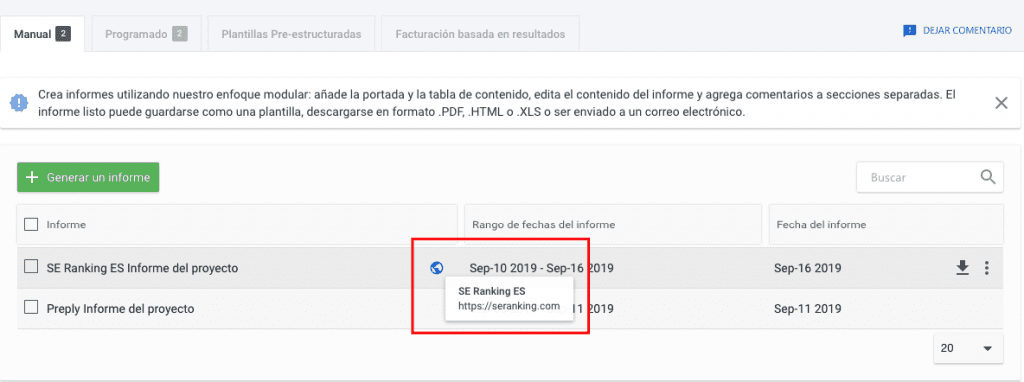
Bueno, esto es todo sobre las actualizaciones de los “Informes”. Os recomiendo probar el módulo actualizado, ¡estamos muy orgullosos del resultado! Por cierto, aqui teneis un ejemplo de un informe PDF para que le echéis un vistazo.
En caso de que tengas preguntas – escribid al chat, el equipo de soporte os ayudará en todo lo relacionado con la plataforma.
Y, por supuesto, ¡esperamos vuestros comentarios y primeras impresiones!